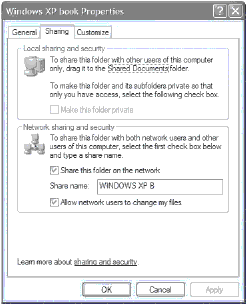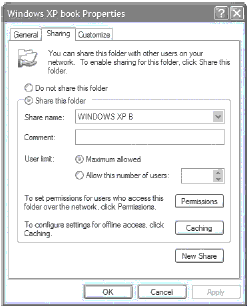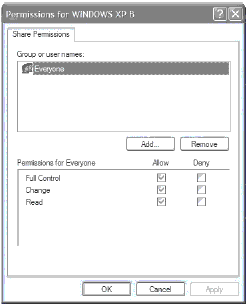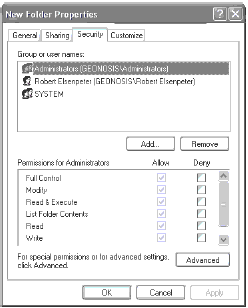| Оплата за курс |
Совместное использование сетевых ресурсов
Управление общим доступом
Вы можете управлять доступом к общим ресурсам Windows XP Professional двумя способами: с помощью настроенной политики безопасности и посредством оснастки Computer Management (Управление компьютером) консоли ММС. В этом разделе мы обсудим способы контроля над доступом к совместно используемым ресурсам.
С помощью правильных настроек системы безопасности можно запретить неавторизованным пользователям доступ к ресурсам для совместного использования или установить различные уровни авторизации для пользователей. Используя оснастку Computer Management, можно реагировать на события доступа, то есть просматривать доступ текущего пользователя, прерывать сеанс связи пользователей или посылать сообщения, если это необходимо.
Безопасность
В предыдущих двух лекциях мы уже говорили о безопасности. Однако когда дело касается ресурсов для совместного использования, то к вопросу обеспечения безопасности стоит вернуться. При настройке системы защиты ресурсов общего пользования надо учесть ряд факторов. Ваши возможности зависят от типа файловой системы, а также от использования Simple File Sharing системы Windows XP Professional. В этом разделе мы рассмотрим эти компоненты применительно к обеспечению безопасности сетевых ресурсов общего доступа.
Простой общий доступ к файлам
Как мы уже говорили ранее, Simple File Sharing (Простой общий доступ к файлам) является системой настроек, которые позволяют регулировать уровни совместного использования файлов. Simple File Sharing предоставляет различные сценарии для обеспечения безопасности совместно используемых ресурсов, и стоит разобраться в его работе более подробно.
Примечание. Инструкции по подключению и отключению Simple File Sharing можно найти в гл. 10.
При включении простого общего доступа к файлам совместное использование ресурсов упрощается. Однако за это приходится платить снижением гибкости системы безопасности. С другой стороны, если отключить Simple File Sharing, то Windows XP Professional предоставляет ряд возможностей для обеспечения безопасности. Эти возможности зависят от того, какой файловой системой вы пользуетесь - FAT или NTFS. При выборе файла или папки для совместного использования появятся разные окна в зависимости от того, включена или отключена опция Simple File Sharing. На рис. 11.6 и 11.7 показана вкладка Sharing (Общий доступ) для папок на компьютере с включенным и отключенным Simple File Sharing.
Посмотрев на эти рисунки, вы поймете, почему Simple File Sharing называется "simple", то есть "простой". В окне с подключенным Simple File Sharing задается только три вида настроек, да и те представляют собой флажки, которые надо отметить. При отключенном Simple File Sharing, напротив, можно сделать гораздо больше настроек для управления совместным использованием ресурсов.
- Сделать или не сделать папку ресурсом для общего использования.
- Дать имя ресурсу для общего использования.
- Добавить комментарий к этому ресурсу (например, "Принтер для Евгении").
- Определить количество пользователей, имеющих доступ к ресурсу.
- Настроить разрешения для пользователей, имеющих доступ к ресурсу.
- Создать конфигурации настроек для доступа в режиме офлайн.
Примечание. Более подробно о работе с файлами в режиме офлайн мы поговорим в гл. 12.
Разрешения
При включении простого общего доступа к файлам на самом деле есть только одна возможность для обеспечения безопасности, а именно: разрешить или не разрешить пользователям изменять содержимое файлов. Так как Simple File Sharing позволяет любому пользователю получить доступ к файлам, то вам не придется выбирать тех, кто их просматривает, но можно запретить внесение изменений.
Отключив Simple File Sharing, вы получаете гораздо больше возможностей. Щелкнув на кнопке Permissions (Разрешения) на вкладке Sharing (Общий доступ), можно устанавливать разрешения для своего ресурса. В зависимости от файловой системы жесткого диска (FAT или NTFS) настройки, которые вы устанавливаете и регулируете, будут разными.
Жесткие диски с файловой системой FAT. Если вы пытаетесь установить разрешения на FAT-диске (или разделе диска), то ваши возможности ограничены по сравнению с возможностями NTFS-диска. Разрешения устанавливаются и регулируются в диалоговом окне Permissions (рис. 11.8).
В диалоговом окне Рermissions (Разрешения) выберите группу или отдельного пользователя, а затем используйте флажки в нижней части окна для настройки разрешений. Для файловой системы FAT имеется только три типа разрешений, которыми вы можете управлять.
- Full Control. Разрешает или запрещает пользователю или группе возможность чтения, записи, удаления, создания или изменения файлов. Эта настройка разрешает сетевому пользователю выполнять любые действия с файлом.
- Change. Разрешает или запрещает удаление ресурсов, изменение разрешений или получение права собственности на ресурс.
- Read. Разрешает или запрещает открытие и чтение файла.
Имейте в виду, что на самом деле у вас не шесть видов настроек, а только три. Запрещая один из типов доступа, вы автоматически изменяете два остальных вида настройки. Например, при отмене полного контроля разрешения на внесение изменений и чтение отменяются автоматически.
Примечание. Можно добавлять или удалять группы и отдельных пользователей этого ресурса с помощью кнопок Add и Remove.
Жесткие диски с файловой системой NTFS. Если вы управляете разрешениями доступа к совместно используемому ресурсу, находящемуся на диске (или разделе диска) в формате NTFS, то имеете больше возможностей по сравнению с FAT-диском. Как показано на рис. 11.9, NTFS-диски добавляют вкладку Security (Безопасность) в окно свойств файла или папки.
Примечание. При управлении доступом к совместно используемым файлам на NTFS-томе с точки зрения безопасности лучше пользоваться вкладкой Security (Безопасность) вместо вкладки Sharing (Общий доступ).
Элементы управления безопасностью во вкладке Security аналогичны элементам диалогового окна Permissions (Разрешения) в FAT-системе. Сначала выбирается пользователь или группа, а затем устанавливается или регулируется разрешение. В файловой системе NTFS доступны следующие разрешения.
- Full Control. Разрешает или запрещает для пользователя или группы чтение, запись, удаление, создание или изменение файлов. Эта настройка позволяет сетевому пользователю выполнять любые действия с вашим файлом.
- Modify. Разрешает или запрещает удаление файлов или папок, изменение разрешений и получение прав собственности на файл или папку.
- Read&Execute. Разрешает или запрещает чтение и запуск файлов. Пользователям нельзя вносить изменения в содержимое.
- List Folder Contents. Разрешает или запрещает просмотр содержимого папки.
- Read. Разрешает или запрещает просмотр содержимого диска или папки и открытие файлов.
- Write. Разрешает или запрещает запись на диске или в папку. Пользователи не имеют права открывать папку и просматривать ее содержимое.
- Special permissions. Щелкните на кнопке Advanced (Дополнительно), чтобы применить специальные разрешения.